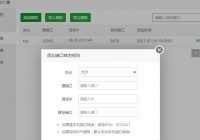CentOS 7 / 8 开启Google BBR加速 让你的VPS更快
BBR 是 Google 提出的一种新型拥塞控制算法,可以使 Linux 服务器显著地提高吞吐量和减少 TCP 连接的延迟。 BBR解决了两个问题: 再有一定丢包率的网络链路上充分利用带宽。非常适合高延迟,高带宽的网络链路。 降低网络链路上的buffer占用率,从而降低延迟。非常适合慢速接入网络的用户。 项目地址:https://github.com/google/bbr 开启 BBR 要求 4.10 以上版本 Linux 内核 升级内核: uname -r #如果低于4.10,则进行以下步骤 sudo rpm –import https://www.elrepo.org/RPM-GPG-KEY-elrepo.org #添加更新源 sudo rpm -Uvh http://www.elrepo.org/elrepo-release-7.0-2.el7.elrepo.noarch.rpm #安装源 sudo yum –enablerepo=elrepo-kernel install kernel-ml -y #启用内核yum源的同时安装内核 rpm -qa | grep kernel #看一下是内核版本是否比之前的内核版本更新,内核版本更新,符合大于4.10,则说明内核升级成功 配置系统默认启动内核版本 (1)普通方法: sudo egrep ^menuentry /etc/grub2.cfg | cut -f 2 -d \’ … Read More »